



  |   |
| 1 | Aseta asiakirja. 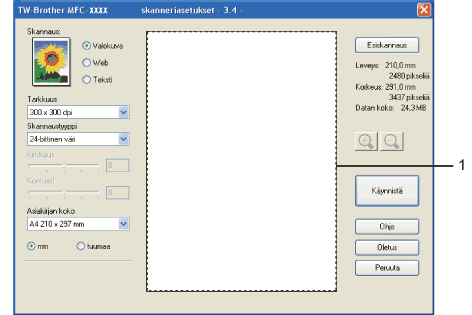 | ||
| 2 | Valitse haluamasi Kuvalaji, Tarkkuus, Skannaustyyppi, Kirkkaus, Kontrasti ja Asiakirjan koko -asetukset. | ||
| 3 | Napsauta Esiskannaus. | ||
| 4 | Valitse skannattava alue painamalla ja pitämällä hiiren vasenta painiketta alas painettuna samalla, kun vedät rajausviivaa. 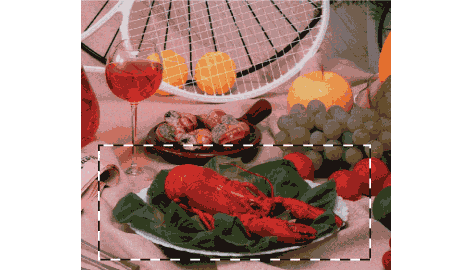 | ||
| 5 | Aseta asiakirja uudelleen.
| ||
| 6 | Napsauta Käynnistä. Tällä kertaa vain valitsemasi alue näkyy PaperPort® SE -ikkunassa (tai käyttämäsi ohjelman ikkunassa). | ||
| 7 | PaperPort® SE -ikkunassa voit säätää kuvan asetuksia. |
  |   |